电脑硬盘是我们在电脑上存储文件重要的工具,硬盘使用久之后难免会出现一些坏道问题,可以将硬盘进行低级格式化操作,这可以缓解和屏蔽一些类型的硬盘坏道,那么怎么低级格式化硬盘呢?下面,小编给大家讲解硬盘进行低级格式化的技巧。
Win7旗舰版硬盘怎么低级格式化
首先将U盘启动盘插入USB接口,然后重启电脑,待开机画面出现时,通过使用快捷键引导U盘进入主菜单,移动↓键选择“【02】运行Win8PE防蓝屏版(新电脑)”回车确认。
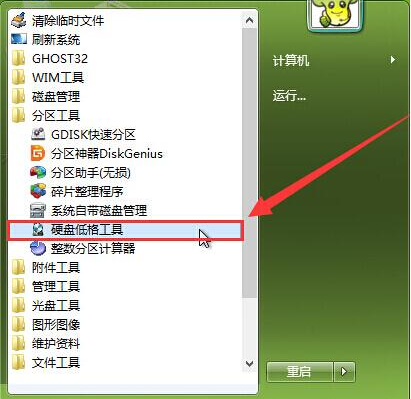
登录到系统桌面,依次点击开始菜单-分区工具-硬盘低格工具。
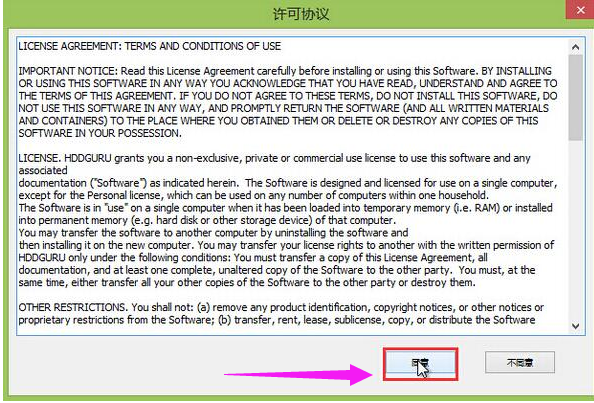
在弹出的许可协议上点击“同意”打开硬盘低格工具窗口。
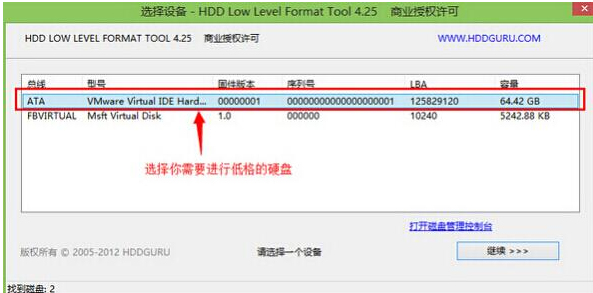
接着在选择设备窗口中,点击选择需要低格的硬盘,并点击“继续”按钮。
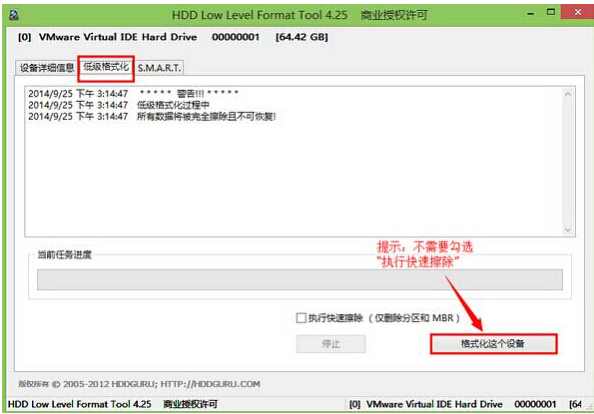
在弹出的窗口中,点击“低级格式化”项,然后点击“格式化这个设备”。
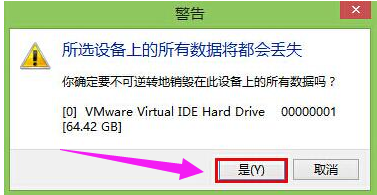
在弹出的警告窗口中,点击“是”开始低格硬盘操作。
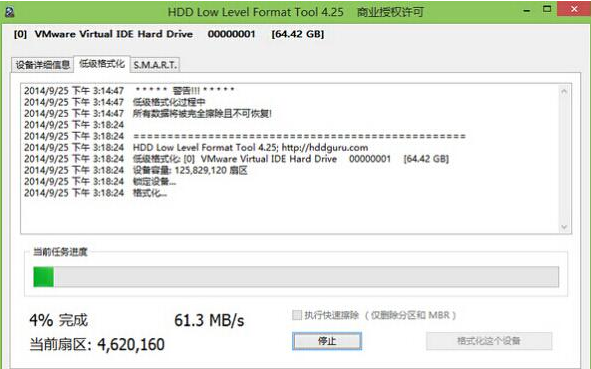
耐心等待硬盘低级格式化过程,操作完成后关闭并重启电脑即可。
如何给硬盘做低级格式化?
1.对扇区清零和重写校验值;
2.对扇区进行读写检查,并尝试替换缺陷扇区;
3.对扇区的标识信息重写;
4.对所有物理扇区进行重新编号;
5.写磁道伺服信息,对所有磁道进行重新编号。
其它方式:
1.写磁道伺服信息,对所有磁道进行重新编号。
2.写状态参数,并修改特定参数。
3.我们经常使用的DM中的Low level format命令进行的低级格式化操作,主要进行了第1条和第3条的操作。速度较快,极少损坏硬盘,但修复效果不明显。
4.另外在Lformat工具中,进行了前三项的操作。由于同时进行了读写检查,操作速度较慢,可以替换部分缺陷扇区。
5.设置开机从U盘启动,进入启动U盘界面后,使用键盘上的下方向键,选中第六项的【运行最新版DiskGenius分区工具】,然后按回车键,确认进入。
6.进入DiskGenius分区工具的DOS操作界面后,首先输入命令:LFORMAT 然后按回车键确定。
7.在弹出的窗口中按“Y”键确定开始运行LFORMAT工具的低级格式化功能。
8.再选择“Low Level Current Device”(低级格式化),按回车键,此时会出现警示框,按Y键确定。
9.这时工具开始运行低级格式化,我们等待完成即可,如果中途想退出的话可以按ESC键退出。
如何进行硬盘低格
1、首先我们将制作好的u盘启动盘插入电脑usb接口,按开机启动快捷键进入u启动主菜单界面,选择【02】u启动win8pe标准版(新机器)并回车,如图。
2、进入pe系统,在开始菜单中依次点击开始--硬盘分区--LFormat低格工具,如图:
3、弹出的协议窗口中点击同意,进入选择设备窗口中点击需要低格的磁盘,然后在下面点击继续,如图:
4、在窗口中切换到低级格式化选项卡,点击格式化此设备,如图:
5、在弹出的警告窗口中点击是。如图:
6、之后我们只需静待程序进行磁盘低格操作即可,完成效果图。
硬盘低级格式化怎么做 如何低格硬盘
1、首先制作启动U盘。
2、将制作好的u盘启动盘插入电脑接口,开机按快捷键进入主菜单界面,选择“MaxDos工具箱”。
3、在打开的主菜单界面中,选择“A.MAXDOS工具箱&MAXDOSTOOL BOX.”。
4、进入maxdos主菜单后,根据需要操作的提示在命令行输入low按回车。
5、根据提示按Y进入硬盘低级格式化程序。
6、将光标移至“低格当前驱动器”按回车。
7、接着会弹出是否选择在LBA模式进行低格硬盘,这里选择按“N”。
8、然后会弹出是否确定低级格式化操作,选择按“Y”进行格式化。
9、接下来就开始进行低级格式化操作,稍等片刻即可完成,如果想停止操作,按esc停止。
